11种常见滤镜及使用效果
第10章滤镜的应用

上机实践------使用半调图案滤镜 赋予图像波普效果
10.2.8纹理滤镜组
纹理滤镜组中的滤镜主要用于生成具有纹理效果的 图案,使图像具有质感。纹理滤镜组包括了龟裂缝、颗 粒、马赛克拼贴、拼缀图、染色玻璃和纹理化6种滤镜, 且全收录在滤镜库中。
10.2.9像素化滤镜组
像素化滤镜组中的多数滤镜是通过将图像中相似颜色 值的像素转化成单元格的方法,使图像分块或平面化,将 图像分解成肉眼可见的像素颗粒,如方形、点状等,视觉 上看就是图像被转换成由不同色块组成的图像。
10.2.4扭曲滤镜组
扭曲滤镜组包括了波浪、波纹、玻璃、海洋波纹、 极坐标、挤压、扩散亮光、切变、球面化、水波、旋转扭 曲和置换13种滤镜,仅玻璃、海洋波纹和扩散亮光收录 在库中。
10.2.5锐化滤镜组
锐化滤镜组中的滤镜主要是通过增强图像相邻像素间 的对比度,使图像轮廓分明、纹理清晰,以减弱图像的模 糊程度。该滤镜组提供了USM锐化、锐化、进一步锐化、 锐化边缘、智能锐化5种滤镜。
10.2.12杂色滤镜组
杂色滤镜组中的滤镜可以给图像添加一些随机产生的干扰 颗粒,即噪点,也可以淡化图像中的噪点,同时还能为图像进 行去斑等。杂色滤镜组包括了减少杂色、蒙尘与划痕、去斑、 添加杂色和中间值5种滤镜。这些滤镜都没有包含在滤镜库中。
10.2.13其他滤镜组
其他组滤镜可用来创建自己的滤镜,也可以修饰图像的某 些细节部分,该组包括了高反差保留、位移、自定、最大值和 最小值5种滤镜。
10.2 其他滤镜的分类
本节将针对风格化、画笔描边、模糊、扭曲、锐化、 视频、素描、纹理、像素化、渲染、艺术效果、杂色和 其它共13个滤镜组进行介绍,并分别对其中的相关滤镜 的主要功能进行讲解。
10.2.1风格化滤镜组
黑白摄影中彩色滤镜的用途
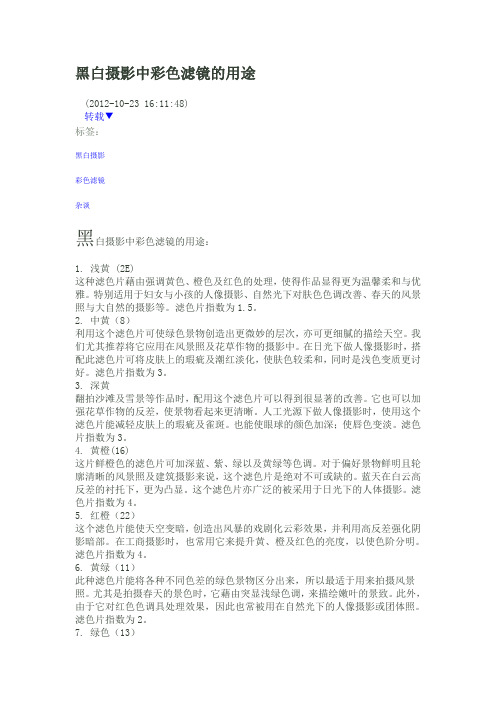
黑白摄影中彩色滤镜的用途(2012-10-23 16:11:48)转载▼标签:黑白摄影彩色滤镜杂谈黑白摄影中彩色滤镜的用途:1. 浅黄 (2E)这种滤色片藉由强调黄色、橙色及红色的处理,使得作品显得更为温馨柔和与优雅。
特别适用于妇女与小孩的人像摄影、自然光下对肤色色调改善、春天的风景照与大自然的摄影等。
滤色片指数为1.5。
2. 中黄(8)利用这个滤色片可使绿色景物创造出更微妙的层次,亦可更细腻的描绘天空。
我们尤其推荐将它应用在风景照及花草作物的摄影中。
在日光下做人像摄影时,搭配此滤色片可将皮肤上的瑕疵及潮红淡化,使肤色较柔和,同时是浅色变质更讨好。
滤色片指数为3。
3. 深黄翻拍沙滩及雪景等作品时,配用这个滤色片可以得到很显著的改善。
它也可以加强花草作物的反差,使景物看起来更清晰。
人工光源下做人像摄影时,使用这个滤色片能减轻皮肤上的瑕疵及雀斑。
也能使眼球的颜色加深;使唇色变淡。
滤色片指数为3。
4. 黄橙(16)这片鲜橙色的滤色片可加深蓝、紫、绿以及黄绿等色调。
对于偏好景物鲜明且轮廓清晰的风景照及建筑摄影来说,这个滤色片是绝对不可或缺的。
蓝天在白云高反差的衬托下,更为凸显。
这个滤色片亦广泛的被采用于日光下的人体摄影。
滤色片指数为4。
5. 红橙(22)这个滤色片能使天空变暗,创造出风暴的戏剧化云彩效果,并利用高反差强化阴影暗部。
在工商摄影时,也常用它来提升黄、橙及红色的亮度,以使色阶分明。
滤色片指数为4。
6. 黄绿(11)此种滤色片能将各种不同色差的绿色景物区分出来,所以最适于用来拍摄风景照。
尤其是拍摄春天的景色时,它藉由突显浅绿色调,来描绘嫩叶的景致。
此外,由于它对红色色调具处理效果,因此也常被用在自然光下的人像摄影或团体照。
滤色片指数为2。
7. 绿色(13)这种深绿色滤色片对于晚春及夏季的绿色色调有极佳的区分能力。
常被大力推荐使用在下列场合:拍摄绘图用的花卉摄影;静态摄影时用来区分色差;以及使用高速软片做人像摄影时调整红色色调之用。
Photoshop滤镜中英文对照
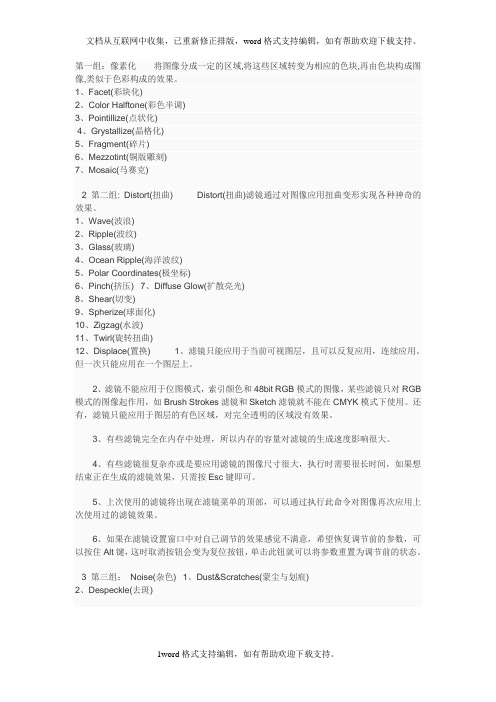
第一组:像素化将图像分成一定的区域,将这些区域转变为相应的色块,再由色块构成图像,类似于色彩构成的效果。
1、Facet(彩块化)2、Color Halftone(彩色半调)3、Pointillize(点状化)4、Grystallize(晶格化)5、Fragment(碎片)6、Mezzotint(铜版雕刻)7、Mosaic(马赛克)2 第二组: Distort(扭曲) Distort(扭曲)滤镜通过对图像应用扭曲变形实现各种神奇的效果。
1、Wave(波浪)2、Ripple(波纹)3、Glass(玻璃)4、Ocean Ripple(海洋波纹)5、Polar Coordinates(极坐标)6、Pinch(挤压)7、Diffuse Glow(扩散亮光)8、Shear(切变)9、Spherize(球面化)10、Zigzag(水波)11、Twirl(旋转扭曲)12、Displace(置换) 1、滤镜只能应用于当前可视图层,且可以反复应用,连续应用。
但一次只能应用在一个图层上。
2、滤镜不能应用于位图模式,索引颜色和48bit RGB模式的图像,某些滤镜只对RGB 模式的图像起作用,如Brush Strokes滤镜和Sketch滤镜就不能在CMYK模式下使用。
还有,滤镜只能应用于图层的有色区域,对完全透明的区域没有效果。
3、有些滤镜完全在内存中处理,所以内存的容量对滤镜的生成速度影响很大。
4、有些滤镜很复杂亦或是要应用滤镜的图像尺寸很大,执行时需要很长时间,如果想结束正在生成的滤镜效果,只需按Esc键即可。
5、上次使用的滤镜将出现在滤镜菜单的顶部,可以通过执行此命令对图像再次应用上次使用过的滤镜效果。
6、如果在滤镜设置窗口中对自己调节的效果感觉不满意,希望恢复调节前的参数,可以按住Alt键,这时取消按钮会变为复位按钮,单击此钮就可以将参数重置为调节前的状态。
3 第三组:Noise(杂色) 1、Dust&Scratches(蒙尘与划痕)2、Despeckle(去斑)3、Add Noise(添加杂色)4、Median(中间值)4 第四组: Blur(模糊) Blur(模糊) 滤镜主要是使选区或图像柔和,淡化图像中不同色彩的边界,以掩盖图像的缺陷或创造出特殊效果。
讲滤镜的含义和基本使用方法
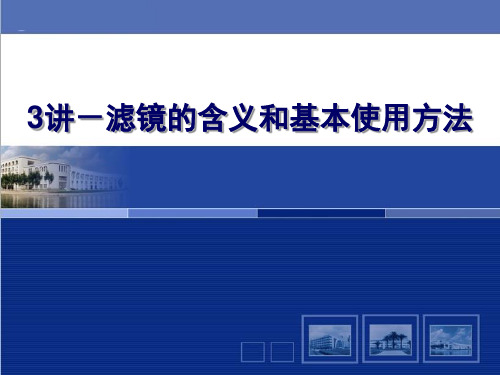
为200、200、200,大小72点,字体为隶书 设置文字层的图层样式“斜面与浮雕”,参数默认 以“沙漠幻想.jpg”为文件名保存
课堂示例 -- 2.上海世博
练习椭圆选区、马赛克拼贴滤镜的使用。
打开m6.jpg,在会标之外使用马赛克拼贴滤镜,文字 “上海世博”,楷体、红色、48点,加投影与斜面和浮 雕。将结果以“上海世博.jpg”为文件名保存在c:\test下。
头” 合并所有图层,然后复制图层,在副本图层上创建“椭圆选区”,
删除选区中的图像,取消选区 设置“斜面和浮雕”图层样式,大小为10像素,其他参数默认 选中副本图层,执行“滤镜/纹理/马赛克拼贴”命令,参数默认 使用文字工具,输入文字“雪山雄鹰” ,字体为黑体,颜色为白
色,大小72点(注意图层) 以“雪山雄鹰.jpg”为文件名保存。
滤镜分类
Photoshop滤镜分为两类:
内部滤镜,即安装Photoshop时自带的滤镜 外挂滤镜,我们进行安装后才能使用。 外挂滤镜,通常有KPT、PhotoTools、Eye Candy、
Xenofex、Ulead effect等,Photoshop第三方滤镜就有 大大小小大概有800种以上,种类繁多。
调用最近使用过的滤镜对话框
Ctrl+Alt+F
重点掌握常用的滤镜
模糊、杂色、渲染、纹理、扭曲、风格化、艺术效果。
三.课堂示例 -- 1.沙漠风情
练习磁性套索工具、滤 镜、缩放、图层样式的 使用。
打 开 “ 山 丘 .jpg” 和 “ 斑 马.jpg” ,将斑马合成到山 丘中
镜头光晕滤镜,50-300毫 米变焦
课堂示例 -- 3.雪山雄鹰
premiere视频特效

premiere视频特效视频特效:GPU特效、变换特效、噪波与噪波颗粒特效、图像控制特效、基本效果特效、实⽤特效、扭曲特效、时间特效、模糊锐化视频特效、渲染特效、⽣成特效、⾊彩校正特效、视频特效、调整视频特效、过渡视频特效、透视视频特效、通道视频特效、键控视频特效、风格化视频特效。
1调整(Adjust)类调整类效果是常⽤的⼀类特效,主要是⽤于修复原始素材的偏⾊或者曝光不⾜等⽅⾯的缺陷,也可以调整颜⾊或者亮度来制作特殊的⾊彩效果,分别为:卷积核、基本信号控制、提取、照明效果、⾃动对⽐度、⾃动⾊阶、⾃动颜⾊、⾊阶和阴影/⾼光9种效果。
2模糊与锐化(Blur & Sharpen)类模糊与锐化类效果主要⽤于柔化或者锐化图像或边缘过于清晰或者对⽐度过强的图像区域,甚⾄把原本清晰的图像变得很朦胧,以⾄模糊不清楚,分别为:复合模糊、定向模糊、快速模糊、摄像机模糊、残像、消除锯齿、通道模糊、锐化、⾮锐化遮罩和⾼斯模糊10种效果。
Blur(模糊)视频滤镜效果组1.Antialias(抗锯齿)本视频滤镜效果的作⽤是将图像区域中⾊彩变化明显的部分进⾏平均,使得画⾯柔和化。
2.Camera Blur(照相机模糊)本视频滤镜效果是随时间变化的模糊调整⽅式,可使画⾯从最清晰连续调整得越来越模糊,就好像照相机调整焦距时出现的模糊景物情况。
3.Directional Blur(具有⽅向性的模糊)本视频滤镜效果在图像中产⽣⼀个具有⽅向性的模糊感,从⽽产⽣⼀种⽚断在运动的幻觉。
4.Fast Blur(快速模糊)使⽤本视频滤镜效果可指定图像模糊的快慢程度。
能指定模糊的⽅向是⽔平、垂直、或是2个⽅向上都产⽣模糊。
Fast Blur产⽣的模糊效果⽐Gaussian Blur更快。
5.Gaussian Blur(⾼斯模糊)本视频滤镜效果通过修改明暗分界点的差值,使图像极度地模糊。
其效果如同使⽤了若⼲从Blur或BlurMore⼀样。
设计软件中的滤镜功能有哪些妙用
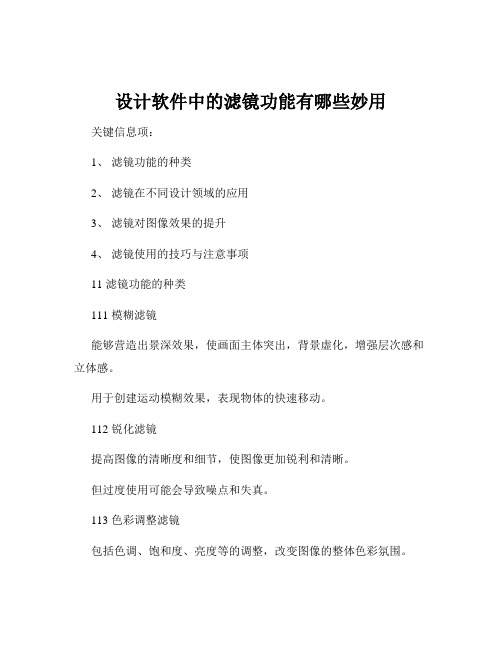
设计软件中的滤镜功能有哪些妙用关键信息项:1、滤镜功能的种类2、滤镜在不同设计领域的应用3、滤镜对图像效果的提升4、滤镜使用的技巧与注意事项11 滤镜功能的种类111 模糊滤镜能够营造出景深效果,使画面主体突出,背景虚化,增强层次感和立体感。
用于创建运动模糊效果,表现物体的快速移动。
112 锐化滤镜提高图像的清晰度和细节,使图像更加锐利和清晰。
但过度使用可能会导致噪点和失真。
113 色彩调整滤镜包括色调、饱和度、亮度等的调整,改变图像的整体色彩氛围。
例如,暖色调滤镜可以营造温馨、舒适的感觉,冷色调滤镜则可带来冷静、神秘的效果。
114 扭曲滤镜实现水波、球面化、挤压等特殊的变形效果,为图像增添创意和艺术感。
常用于创建奇幻、抽象的视觉效果。
115 噪点滤镜模拟胶片颗粒或添加复古的噪点效果,使图像具有独特的质感。
116 光照滤镜模拟不同类型的光线,如阳光、聚光灯、阴影等,增强图像的立体感和光影效果。
12 滤镜在不同设计领域的应用121 平面设计在海报设计中,通过滤镜可以创造出引人注目的视觉焦点,吸引观众的注意力。
用于名片设计,调整色彩和对比度,使名片更具专业性和独特性。
122 网页设计优化图片质量,提高网页加载速度的同时保持良好的视觉效果。
为网页元素添加动态滤镜效果,增强用户交互体验。
123 摄影后期处理修复照片的瑕疵,如去除红眼、调整肤色等。
打造独特的风格,如复古风、黑白风、日系风等。
124 插画设计为插画作品添加特殊的纹理和效果,丰富画面的表现力。
改变线条和色彩的质感,营造出不同的氛围。
13 滤镜对图像效果的提升131 增强对比度使图像的明暗对比更加鲜明,突出物体的轮廓和细节。
132 改善色彩平衡纠正偏色问题,使色彩更加真实和自然。
133 营造艺术氛围借助滤镜将普通的图像转化为具有艺术感的作品。
134 突出主题通过模糊背景或调整色调等方式,使主题更加突出,吸引观众的目光。
14 滤镜使用的技巧与注意事项141 适度使用避免过度应用滤镜导致图像失真或失去原本的特点。
pre视频滤镜详解
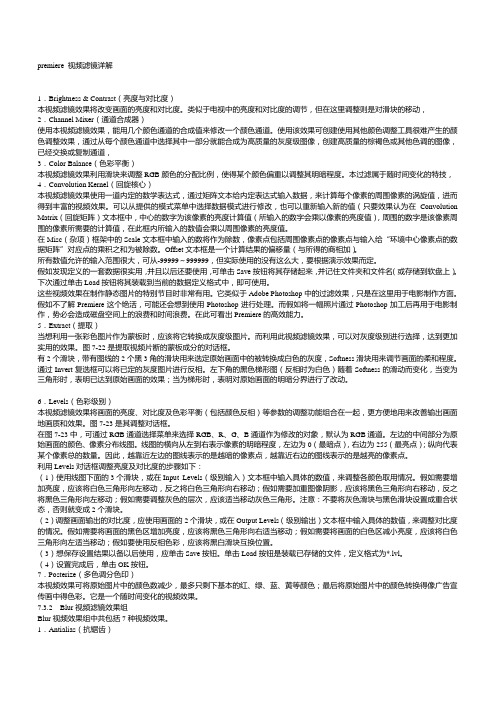
premiere 视频滤镜详解1.Brightness & Contrast(亮度与对比度)本视频滤镜效果将改变画面的亮度和对比度。
类似于电视中的亮度和对比度的调节,但在这里调整则是对滑块的移动,2.Channel Mixer(通道合成器)使用本视频滤镜效果,能用几个颜色通道的合成值来修改一个颜色通道。
使用该效果可创建使用其他颜色调整工具很难产生的颜色调整效果,通过从每个颜色通道中选择其中一部分就能合成为高质量的灰度级图像,创建高质量的棕褐色或其他色调的图像,已经交换或复制通道,3.Color Balance(色彩平衡)本视频滤镜效果利用滑块来调整RGB颜色的分配比例,使得某个颜色偏重以调整其明暗程度。
本过滤属于随时间变化的特技,4.Convolution Kernel(回旋核心)本视频滤镜效果使用一道内定的数学表达式,通过矩阵文本给内定表达式输入数据,来计算每个像素的周围像素的涡旋值,进而得到丰富的视频效果。
可以从提供的模式菜单中选择数据模式进行修改,也可以重新输入新的值(只要效果认为在Convolution Matrix(回旋矩阵)文本框中,中心的数字为该像素的亮度计算值(所输入的数字会乘以像素的亮度值),周围的数字是该像素周围的像素所需要的计算值,在此框内所输入的数值会乘以周围像素的亮度值。
在Misc(杂项)框架中的Scale文本框中输入的数将作为除数,像素点包括周围像素点的像素点与输入给“环境中心像素点的数据矩阵”对应点的乘积之和为被除数。
Offset文本框是一个计算结果的偏移量(与所得的商相加)。
所有数值允许的输入范围很大,可从-99999~999999,但实际使用的没有这么大,要根据演示效果而定。
假如发现定义的一套数据很实用,并且以后还要使用,可单击Save按钮将其存储起来,并记住文件夹和文件名(或存储到软盘上)。
下次通过单击Load按钮将其装载到当前的数据定义格式中,即可使用。
PS滤镜大全 滤镜学习完全手册 性能介绍
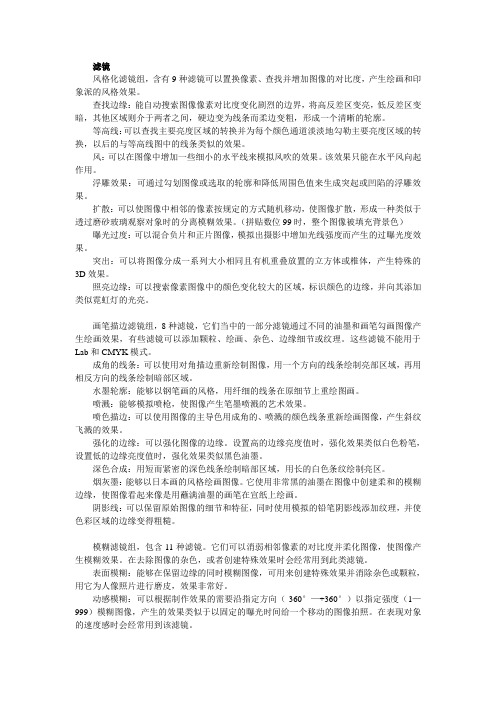
滤镜风格化滤镜组,含有9种滤镜可以置换像素、查找并增加图像的对比度,产生绘画和印象派的风格效果。
查找边缘:能自动搜索图像像素对比度变化剧烈的边界,将高反差区变亮,低反差区变暗,其他区域则介于两者之间,硬边变为线条而柔边变粗,形成一个清晰的轮廓。
等高线:可以查找主要亮度区域的转换并为每个颜色通道淡淡地勾勒主要亮度区域的转换,以后的与等高线图中的线条类似的效果。
风:可以在图像中增加一些细小的水平线来模拟风吹的效果。
该效果只能在水平风向起作用。
浮雕效果:可通过勾划图像或选取的轮廓和降低周围色值来生成突起或凹陷的浮雕效果。
扩散:可以使图像中相邻的像素按规定的方式随机移动,使图像扩散,形成一种类似于透过磨砂玻璃观察对象时的分离模糊效果。
(拼贴数位99时,整个图像被填充背景色)曝光过度:可以混合负片和正片图像,模拟出摄影中增加光线强度而产生的过曝光度效果。
突出:可以将图像分成一系列大小相同且有机重叠放置的立方体或椎体,产生特殊的3D效果。
照亮边缘:可以搜索像素图像中的颜色变化较大的区域,标识颜色的边缘,并向其添加类似霓虹灯的光亮。
画笔描边滤镜组,8种滤镜,它们当中的一部分滤镜通过不同的油墨和画笔勾画图像产生绘画效果,有些滤镜可以添加颗粒、绘画、杂色、边缘细节或纹理。
这些滤镜不能用于Lab和CMYK模式。
成角的线条:可以使用对角描边重新绘制图像,用一个方向的线条绘制亮部区域,再用相反方向的线条绘制暗部区域。
水墨轮廓:能够以钢笔画的风格,用纤细的线条在原细节上重绘图画。
喷溅:能够模拟喷枪,使图像产生笔墨喷溅的艺术效果。
喷色描边:可以使用图像的主导色用成角的、喷溅的颜色线条重新绘画图像,产生斜纹飞溅的效果。
强化的边缘:可以强化图像的边缘。
设置高的边缘亮度值时,强化效果类似白色粉笔,设置低的边缘亮度值时,强化效果类似黑色油墨。
深色合成:用短而紧密的深色线条绘制暗部区域,用长的白色条纹绘制亮区。
烟灰墨:能够以日本画的风格绘画图像。
11.3.1 滤镜库的功能[共5页]
![11.3.1 滤镜库的功能[共5页]](https://img.taocdn.com/s3/m/664bef13bb4cf7ec4bfed055.png)
213 第4部分为9种Photoshop CC 滤镜组,每个滤镜组中都包含多个子滤镜。
第5部分为Digimarc 滤镜。
第6部分为浏览联机滤镜。
11.3.1 滤镜库的功能
Photoshop CC 的滤镜库将常用滤镜组组合在一个面板中,以折叠菜单的方式显示,并为每一个滤镜提供了直观的效果预览,使用十分方便。
选择“滤镜 > 滤镜库”命令,弹出“滤镜库”对话框,在对话框中,左侧为滤镜预览框,可显示滤镜应用后的效果;中部为滤镜列表,每个滤镜组下面包含了多个特色滤镜,单击需要的滤镜组,可以浏览到滤镜组中的各个滤镜和其相应的滤镜效果;右侧为滤镜参数设置栏,可设置所用滤镜的各个参数值,如图11-41
所示。
图11-41
1.风格化滤镜组
风格化滤镜组只包含一个照亮边缘滤镜,如图11-42所示。
此滤镜可以搜索主要颜色的变化区域并强化其过渡像素产生轮廓发光的效果,应用滤镜前后的效果如图11-43和图11-44所示。
图11-42 图11-43 图11-44
2.画笔描边滤镜组
画笔描边滤镜组包含8个滤镜,如图11-45所示。
此滤镜组对CMYK 和Lab 颜色模式的图像都不起作用。
应用不同的滤镜制作出的效果如图11-46所示。
图11-40。
ps11种镜框效果

十一种相框效果一1.打开图片,复制背景图层,并建一新图层填充白色2.使用框选工具,画出一矩形选框(比原图小一点)3.进入快速蒙版(Q)4.滤镜—象素化—彩色半调(最大半径15)5.滤镜—象素化—碎片6.滤镜—锐化(连续使用6次)7.退出快速蒙版,反选并清除,描边(绿色1象素,居外)8.在复制图层上框选一矩形,反选并清除9.调整图层顺序二1.打开图片,新建一个图层,并全选2.描边(10象素,居内,颜色任意,以与底色为反差色为最佳)3.滤镜—象素化—碎片(重复5次左右)4.滤镜—锐化(重复5次左右,最好跟执行碎片次数一样)5.合并图层三1.打开图片,解锁,新建一个图层放置在背景后面,并填充为白色2.使用框选工具划出矩形选框,并进行反选,点击快速蒙版3.滤镜—艺术效果—底纹效果(画笔大小40、纹理覆盖20、凸现20)4.滤镜—艺术效果—干画笔(画笔大小3、画笔细节6,纹理3)5.退出快速蒙版,清除6.描边(2象素,居外,颜色任意)7.擦除多余边角8.合并图层四1.打开图片,解锁,并新建一个图层放置在背景之下,填充为白色2.使用框选工具在背景图层框选一个矩形选框,进行反选并点击进入快速蒙版3.滤镜—象素化—碎片4.滤镜—象素化—晶格化(单元格大小为10)5.滤镜—素描—烙黄(细节10、平滑度2)6.退出快速蒙版,并清除7.描边(2象素,居外,颜色较深)8.合并图层五1.打开图片,解锁,框选一个矩形选框,进行反选,并点击进入快速蒙版2.滤镜—象素化—彩色半调(半径为5、各通道为1)3.滤镜—扭曲—玻璃(纹理为小镜头,其他自定)4.退出快速蒙版,并清除六1.打开图片,解锁,并新建一个图层放置在背景之下,填充为白色2.使用框选工具在背景图层框选一个矩形选框,进行反选并点击进入快速蒙版3.滤镜—象素化—碎片4.滤镜—艺术效果—海报边缘5.滤镜—锐化(4次左右)6.退出快速蒙版,并清除7.描边(1象素,居外,颜色较深)合并图层七1.打开图片,解锁,新建一个图层,填充为黑色2.使用框选工具在背景图层框选一个矩形选框,进行反选并点击进入快速蒙版3.滤镜—象素化—碎片(单元格大小为15)4.滤镜—象素化—碎片5.滤镜—象素化—马赛克(单元格大小为15)6.滤镜—锐化(20次左右)7.退出快速蒙版,清除,合并图层八1.打开图片,解锁,并新建一个图层放置在背景之下,填充为白色2.使用框选工具在背景图层框选一个矩形选框,并点击进入快速蒙版3.滤镜—象素化—晶格化(单元格大小为15左右)4.滤镜—象素化—碎片5.滤镜—画笔描边—喷溅(喷色半径为25、平滑度7)6.滤镜—扭曲—挤压(100%)7.退出快速蒙版,反选,清除8.描边(1象素,居外,颜色较深)合并图层九1.打开图片,解锁,在图层上画一个矩形选框,进行反选,并点击进入快速蒙版2.滤镜—风格划—浮雕效果(角度自定,高度20象素,数量100%)3.滤镜—风格划—照亮边缘(边缘宽度2,边缘亮度20,平滑度15)4.滤镜—象素化—碎片5.滤镜—锐化(4次左右)6.退出快速蒙版,反选,清除7.描边(1象素,居外,红色)十1.打开图片,解锁,并新建一个图层放置在背景之下,填充为白色2.在背景图层画一个矩形选框,进入快速蒙版3.滤镜—象素化—碎片(2次)4.滤镜—画笔描边—强化边缘(边缘宽度1,边缘亮度50,平滑度15)5.滤镜—锐化(5次左右)6.退出快速蒙版,反选,清除7.描边(1象素,居外,黑色)合并图层十一1.打开图片,解锁,在背景图层上画一个矩形选框,进入快速蒙版2.滤镜—扭曲—玻璃(扭曲度1,平滑度3,纹理:小镜头,缩放自定)3.滤镜—象素化—碎片4.滤镜—画笔描边—成角的线条(方向平衡0,线条长度3,锐化程度7)5.退出快速蒙版,清除常用快捷键取消当前命令:Es c;工具选项板:Enter;选项板调整:S hift+Tab;退出系统:Ctrl+Q;获取帮助:F1;剪切选择区:F2 / Ctrl+X;拷贝选择区:F3 / Ctrl+C;粘贴选择区:F4 / Ctrl+V;显示或关闭画笔选项板:F5;显示或关闭颜色选项板:F6;显示或关闭图层选项板:F7;显示或关闭信息选项板:F8;显示或关闭动作选项板:F9;显示或关闭选项板、状态栏和工具箱:Tab;全选:Ctrl+A; 反选:Sh ift+C trl+I;取消选择区:C trl+D;选择区域移动:方向键;将图层转换为选择区:Ctrl+单击工作图层;选择区域以10个像素为单位移动:Shif t+方向键;复制选择区域:Alt+方向键;填充为前景色:Alt+Dele te;填充为背景色:Ctr l+Del ete;调整色阶工具:Ct rl+L;调整色彩平衡:C trl+B;调节色调/饱和度:Ctr l+U;自由变形:Ctrl+T;增大笔头大小:“中括号”;减小笔头大小:“中括号”;选择最大笔头:Shi ft+“中括号”;选择最小笔头:Sh ift+“中括号”;重复使用滤镜:C trl+F;移至上一图层:Ctrl+“中括号”;排至下一图层:Ctrl+“中括号”;移至最前图层:Shift+Ctrl+“中括号”;移至最底图层:Shif t+Ctr l+“中括号”;激活上一图层:Alt+“中括号”;激活下一图层:Alt+“中括号”;合并可见图层:Shift+Ctrl+E;放大视窗:Ctrl+“+”;缩小视窗:Ctrl+“-”;放大局部:Ctr l+空格键+鼠标单击;缩小局部:Al t+空格键+鼠标单击;翻屏查看:Pa geUp/PageD own;显示或隐藏标尺:C trl+R;显示或隐藏虚线:Ctrl+H;显示或隐藏网格:Ct rl+”。
滤镜讲解ppt课件

细菌耐药与抗菌药物的合理应用施光 峰上海 复旦大 学人寿 保险基 本法宣 导部经 理基本 法课标 研教材 是集体 备课的 主要内 容是高 效课堂 的基础 高校基 建管理 相关法 规培训 七年级 生物下 册第七 章第一 节分析 人类活 动破坏 生态环 境的实 例期权 定价与 动态无 套利
14.1 抽出
使用抽出命令是选取前景对象的一个捷 径,它的功能与使用选取范围、魔术橡 皮擦、背景橡皮擦等工具删除背景的功 能一样。其工作原理就是先使用工具将 图像边缘以高亮显示,然后填充颜色将 内部区域保护起来,最后将没有受到保 护的区域删除掉,从而轻松地从图像中 提取出前景对象。 (1)启动Photoshop CS,打开一张图像 文件。然后执行滤镜菜单下面的抽出命 令,弹出抽出对话框,如图所示。
14新增的滤镜
14.1 抽出 14.2 液化 14.3 图案生成器
细菌耐药与抗菌药物的合理应用施光 峰上海 复旦大 学人寿 保险基 本法宣 导部经 理基本 法课标 研教材 是集体 备课的 主要内 容是高 效课堂 的基础 高校基 建管理 相关法 规培训 七年级 生物下 册第七 章第一 节分析 人类活 动破坏 生态环 境的实 例期权 定价与 动态无 套利
(10)解冻蒙版工具 用户在建立了蒙版区域以后,如果 要解除蒙版,可以直接使用解冻蒙 版工具将图像上的红色蒙版薄膜去 掉,这样就可以删除蒙版区域。如 图所示。
细菌耐药与抗菌药物的合理应用施光 峰上海 复旦大 学人寿 保险基 本法宣 导部经 理基本 法课标 研教材 是集体 备课的 主要内 容是高 效课堂 的基础 高校基 建管理 相关法 规培训 七年级 生物下 册第七 章第一 节分析 人类活 动破坏 生态环 境的实 例期权 定价与 动态无 套利
ps滤镜使用教程

5.2.10 画笔描边滤镜组
(2)强化的边缘和成角的线条:“强化的边缘”作用是强化勾 勒图像的边缘;“成角的线条”使用两种角度的线条来修描图 像。
最新课件
38
5.2.10 画笔描边滤镜组
(3)墨水轮廓和深色线条:“墨水轮廓”在原来的细节上使用 精细的线条重新绘制图像,形成钢笔油墨画的风格;“深色线 条”用短而密的线条绘制图像中接近黑色的深色区域,并用长 而白的线条绘制图像中较浅的区域。
最新课件
32
5.2.8 模糊滤镜组
(8)形状模糊:使用指定的内核来创建模糊,内核越大模糊效 果越好。
(9)表面模糊:在保留边缘的同时模糊图像。
最新课件
33
5.2.9 渲染滤镜组
❖ 渲染滤镜组用于在图像中创建云彩、折射和模 拟光线等。
(1)云彩:使用前景色和背景色相融合,随机生成云彩状图案。 (2)光照效果:模拟灯光、日光照射效果,多用来制作夜晚天
❖ 画笔描边滤镜组 ❖ 素描滤镜组 ❖ 纹理滤镜组 ❖ 艺术效果滤镜组 ❖ 视频滤镜组 ❖ 风格化滤镜组 ❖ 其他滤镜组 ❖ 数字水印滤镜组
最新课件
6
5.2.1 抽出滤镜
❖ 抽出滤镜的作用是选择图像,主要适用于对象边缘 细微、复杂或者无法确定(比如火焰)的情况,使 用“抽出”命令不需要太多操作就可以将其从背景 中剪切出来,并且自动清除背景,变成透明像素。
(4)基底凸现和塑料效果:“基底凸现”模拟浅浮雕在光照下
的效果;“塑料效果”使图像看上去好像用立体石膏压模而成,
使用前景色和背景色上色,图像中较暗的区域突出,较亮的区
域下陷。
最新课件
41
5.2.11 素描滤镜组
(5)撕边和炭笔:“撕边”模拟撕破的纸片效果,适用于高对 比度的图像;“炭笔”滤镜在图像中创建海报、涂抹的效果 ,
怎样用CorelDRAW做出扭曲效果
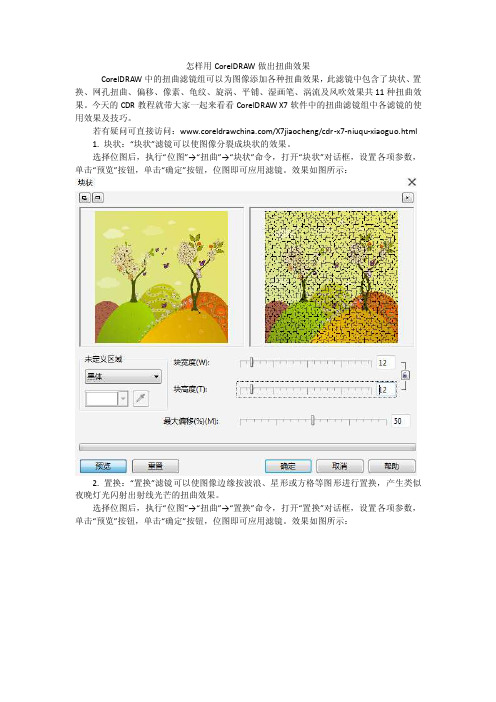
怎样用CorelDRAW做出扭曲效果CorelDRAW中的扭曲滤镜组可以为图像添加各种扭曲效果,此滤镜中包含了块状、置换、网孔扭曲、偏移、像素、龟纹、旋涡、平铺、湿画笔、涡流及风吹效果共11种扭曲效果。
今天的CDR教程就带大家一起来看看CorelDRAW X7软件中的扭曲滤镜组中各滤镜的使用效果及技巧。
若有疑问可直接访问:/X7jiaocheng/cdr-x7-niuqu-xiaoguo.html1. 块状:“块状”滤镜可以使图像分裂成块状的效果。
选择位图后,执行“位图”→“扭曲”→“块状”命令,打开“块状”对话框,设置各项参数,单击“预览”按钮,单击“确定”按钮,位图即可应用滤镜。
效果如图所示:2. 置换:“置换”滤镜可以使图像边缘按波浪、星形或方格等图形进行置换,产生类似夜晚灯光闪射出射线光芒的扭曲效果。
选择位图后,执行“位图”→“扭曲”→“置换”命令,打开“置换”对话框,设置各项参数,单击“预览”按钮,单击“确定”按钮,位图即可应用滤镜。
效果如图所示:3. 网孔扭曲:“网孔扭曲”滤镜可以按网格曲线扭动的方向变形图片,产生飘动的效果。
选择位图后,执行“位图”→“扭曲”→“网孔扭曲”命令,打开“网孔扭曲”对话框,设置各项参数,单击“预览”按钮,单击“确定”按钮,位图即可应用滤镜。
效果如图所示:4.偏移:“偏移”滤镜可以使图像产生画面对象的位置偏移效果。
选择位图后,执行“位图”→“扭曲”→“偏移”命令,打开“偏移”对话框,设置各项参数,单击“预览”按钮,单击“确定”按钮,位图即可应用滤镜。
效果如图所示:5. 像素:“像素”滤镜可以使图像产生由正方向、矩形和射线组成的像素效果。
选择位图后,执行“位图”→“扭曲”→“像素”命令,打开“像素”对话框,设置各项参数,单击“预览”按钮,单击“确定”按钮,位图即可应用滤镜。
扭曲效果如图所示:6.龟纹:“龟纹”滤镜可以对位图图像中的像素进行颜色混合,使图像产生畸变的波浪效果。
PS滤镜工具的中英文对照
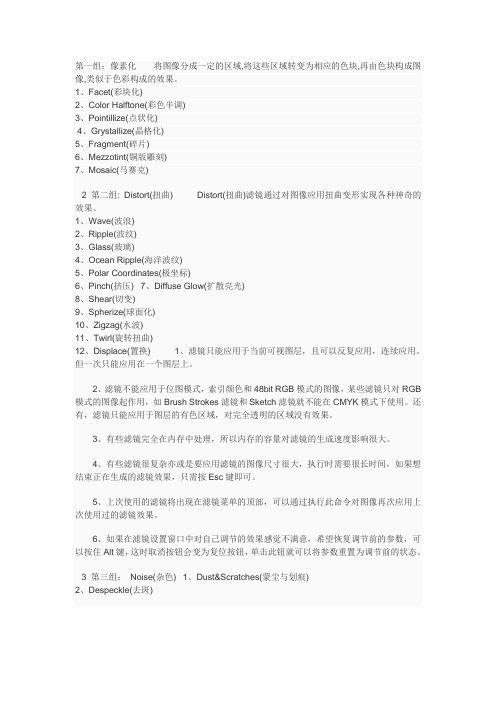
第一组:像素化将图像分成一定的区域,将这些区域转变为相应的色块,再由色块构成图像,类似于色彩构成的效果。
1、Facet(彩块化)2、Color Halftone(彩色半调)3、Pointillize(点状化)4、Grystallize(晶格化)5、Fragment(碎片)6、Mezzotint(铜版雕刻)7、Mosaic(马赛克)2 第二组: Distort(扭曲) Distort(扭曲)滤镜通过对图像应用扭曲变形实现各种神奇的效果。
1、Wave(波浪)2、Ripple(波纹)3、Glass(玻璃)4、Ocean Ripple(海洋波纹)5、Polar Coordinates(极坐标)6、Pinch(挤压)7、Diffuse Glow(扩散亮光)8、Shear(切变)9、Spherize(球面化)10、Zigzag(水波)11、Twirl(旋转扭曲)12、Displace(置换) 1、滤镜只能应用于当前可视图层,且可以反复应用,连续应用。
但一次只能应用在一个图层上。
2、滤镜不能应用于位图模式,索引颜色和48bit RGB模式的图像,某些滤镜只对RGB 模式的图像起作用,如Brush Strokes滤镜和Sketch滤镜就不能在CMYK模式下使用。
还有,滤镜只能应用于图层的有色区域,对完全透明的区域没有效果。
3、有些滤镜完全在内存中处理,所以内存的容量对滤镜的生成速度影响很大。
4、有些滤镜很复杂亦或是要应用滤镜的图像尺寸很大,执行时需要很长时间,如果想结束正在生成的滤镜效果,只需按Esc键即可。
5、上次使用的滤镜将出现在滤镜菜单的顶部,可以通过执行此命令对图像再次应用上次使用过的滤镜效果。
6、如果在滤镜设置窗口中对自己调节的效果感觉不满意,希望恢复调节前的参数,可以按住Alt键,这时取消按钮会变为复位按钮,单击此钮就可以将参数重置为调节前的状态。
3 第三组:Noise(杂色) 1、Dust&Scratches(蒙尘与划痕)2、Despeckle(去斑)3、Add Noise(添加杂色)4、Median(中间值)4 第四组: Blur(模糊) Blur(模糊) 滤镜主要是使选区或图像柔和,淡化图像中不同色彩的边界,以掩盖图像的缺陷或创造出特殊效果。
第11章-滤镜PPT课件

图11.1 自由变换
2021/4/8
图11.12 模糊地平线
15
11.3 月色效果制作
(7)新建图层,命名为月亮,用椭圆选框工具画一个正圆, 白色填充,如图11.13所示。
(8)把选区左移20像素,按Delete键进行删除,得到一轮 新月,效果如图11.14所示。
图11.13 绘制正圆
图11.14 绘制月亮
4. 比例:【波浪】滤镜按“缩放”比例设置来调整水平和 垂直方向的波动幅度。
5. 未定义区域:【波浪】滤镜规定了两种处理边缘空缺的 办法,即“折回”和“重复边缘像素”,该功能同【切变】 滤镜。
6. 类型:从中可选择三种波动方式,“正弦”、“三角形 ”和“方形”。
7. 随机化:它能随机改变在前面设定下的波浪效果,并可 以多次操作。如果用户对某一次的设置效果不满意,单击此 按钮一次,它就产生一个新的波浪效果。
图11.1 原图
2021/4/8
图11.2 水彩画纸效果
8
11.2 水彩画效果
(3) 单击【通道】面板下部的【新建通道】按钮,新建一个名为 Alpha1的通道,如图所示,并用黑色填充 。
(4) 执行【滤镜】|【杂色】|【添加杂色】命令,设置数量为50%, 分布为高斯分布,选择【单色】复选框,效果如图11.3所示。
图11.21 调整色阶
2021/4/8
图11.22 调节阈值
21
11.4 夕阳无限好
⑼ 执行【滤镜】|【模糊】|【动感模糊】命令,在对话框中适当设 置模糊值,效果如图11.23所示。
⑽ 执行【编辑】|【变换】|【扭曲】命令,适当调节,效果如图 11.24所示。
图 11.23 动感模糊
2021/4/8
11种常见滤镜及使用效果
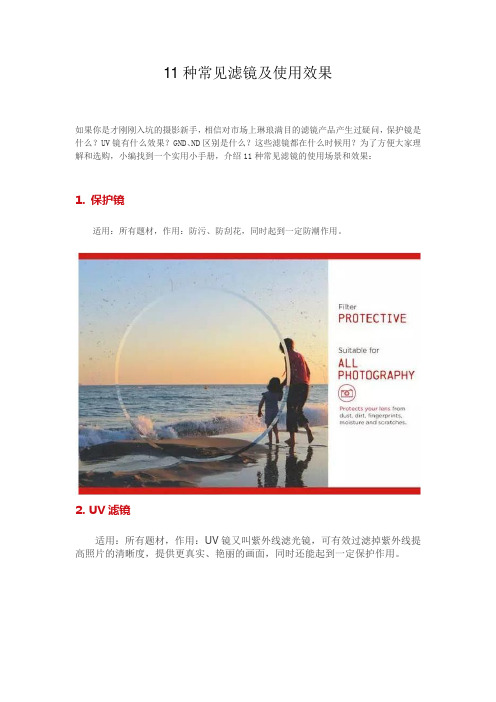
11种常见滤镜及使用效果
如果你是才刚刚入坑的摄影新手,相信对市场上琳琅满目的滤镜产品产生过疑问,保护镜是什么?UV镜有什么效果?GND、ND区别是什么?这些滤镜都在什么时候用?为了方便大家理解和选购,小编找到一个实用小手册,介绍11种常见滤镜的使用场景和效果:
1. 保护镜
适用:所有题材,作用:防污、防刮花,同时起到一定防潮作用。
2. UV滤镜
适用:所有题材,作用:UV镜又叫紫外线滤光镜,可有效过滤掉紫外线提高照片的清晰度,提供更真实、艳丽的画面,同时还能起到一定保护作用。
3. 偏振镜/PL镜
适用:所有题材,作用:消除镜面反光,压暗天空、表现蓝天白云,同时降低快门速度。
市场有线偏、圆偏两种规格,前者已经很少用到。
4. ND中灰密度镜
适用:风光摄影,作用:降低快门速度,防止过曝,适合在光照强烈的白天拍摄长曝光作品。
5. 硬边GND中灰渐变镜
适用:风光摄影,作用:压低天空亮度,平衡天空与地面、海洋的曝光。
一般来说,硬边中灰渐变镜有比较明显的分隔线,适合拍摄地平线明显的题材。
6. 软边GND中灰渐变镜
适用:风光摄影,作用:软边中灰渐变镜比较好控制,明暗渐变线并不明显,适合拍摄山体那种过渡不是很平均、锐利的状况。
7. RGND反向中灰渐变镜
适用:风光摄影,作用:区别与GND渐变中灰滤镜,反向渐变滤镜是越靠中间越黑,这样可以有效阻挡画面中央的高光物体,平衡上下与中间部分的曝光。
AE十大插件介绍
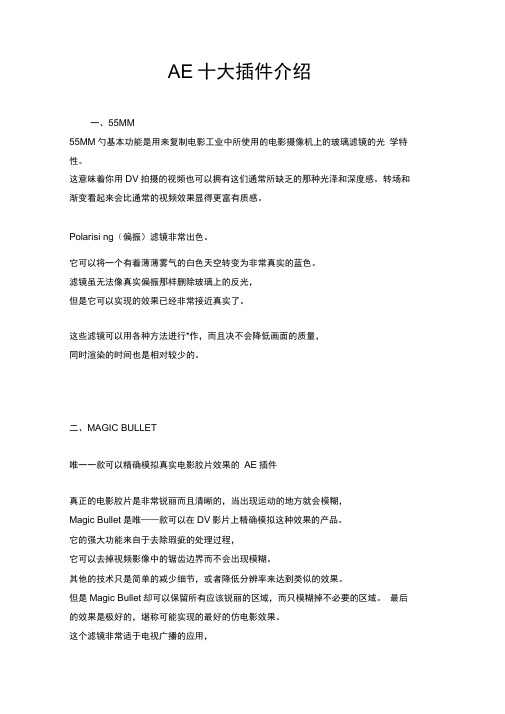
AE十大插件介绍一、55MM55MM勺基本功能是用来复制电影工业中所使用的电影摄像机上的玻璃滤镜的光学特性。
这意味着你用DV拍摄的视频也可以拥有这们通常所缺乏的那种光泽和深度感。
转场和渐变看起来会比通常的视频效果显得更富有质感。
Polarisi ng(偏振)滤镜非常出色。
它可以将一个有着薄薄雾气的白色天空转变为非常真实的蓝色。
滤镜虽无法像真实偏振那样删除玻璃上的反光,但是它可以实现的效果已经非常接近真实了。
这些滤镜可以用各种方法进行*作,而且决不会降低画面的质量,同时渲染的时间也是相对较少的。
二、MAGIC BULLET唯一一款可以精确模拟真实电影胶片效果的AE插件真正的电影胶片是非常锐丽而且清晰的,当出现运动的地方就会模糊,Magic Bullet是唯——款可以在DV影片上精确模拟这种效果的产品。
它的强大功能来自于去除瑕疵的处理过程,它可以去掉视频影像中的锯齿边界而不会出现模糊。
其他的技术只是简单的减少细节,或者降低分辨率来达到类似的效果。
但是Magic Bullet却可以保留所有应该锐丽的区域,而只模糊掉不必要的区域。
最后的效果是极好的,堪称可能实现的最好的仿电影效果。
这个滤镜非常适于电视广播的应用,但是也可以被用来将DV处理为35mm胶片。
这个插件包中包括了模拟的Promist滤镜和诸如光学溶解等电影工作室的处理方法,不过需要渲染的时间也是非常漫长的。
三、AURORA SKY AE创建写实主义的天空模拟的天空在非常多的项目中都会用到。
刚开始时插件的选项有些让人无从下手,但大量的预设效果会帮助你很快的找到方向。
生成的效果虽然还达不到照片的真实度,但也相差不远了。
也许这个插件给你的第一印象是觉得它只适合动画或特效, 其实你也可以用它来替换不适合的天空——这个3D效果看起来太象photoshop 了,所以使用的时候一定要小心噢!这个插件的渲染速度很慢,有时候你可以只渲染一个静帧,然后用它来做背景!四、SWIM真实的水面波纹效果想模仿真实的海洋或湖泊,你也许需要类似Psu nami这样的高端滤镜。
PS滤镜功能详解

PS滤镜功能详解一、抽出:抽出命令为隔离前景对象并抹除它在图层上的背景提供了一种高级方法。
二、液化:液化命令可用于通过交互方式拼凑、推、拉、旋转、折叠和膨胀图像的任意选区。
三、像素化:是指单元格中颜色值相近的像素叠成块来清晰的定义一个选区。
1、彩块化:此滤镜通过分组和改变示例像素成相近的有色像素块,将图像的光滑边缘处理出许多锯齿。
2、彩色半调:该滤镜将图像分格然后向方格中填入像素以圆点代替方块,处理后的图像看上去就像是铜板画。
3、晶格化:该滤镜将相近有色像素集中,到一个像素的多角形网格中,创造出一种独特的风格。
4、点状化:该滤镜将图像分解成一些随机的小圆点,间隙用背景色填充产生点画派作品的效果。
5、碎片:该滤镜自动拷贝图像然后以半透明的显示方式错开粘贴4次,产生的效果就像图像中的像素在震动。
6、铜板雕刻:该滤镜用点,线条重新生成图像,产生金属版画的效果,他将灰图转化为黑白图,将彩色图饱和。
细节产生的效果和源图很相近。
7、马赛克:该滤镜将力偶分解成许多规则排列的小方块,其原理是把一个单元内的所有像素的颜色统一产生马赛克效果。
四、扭曲滤镜:该滤镜可以做几何方式的边形处理,生成一种从波纹到扭曲或三维变形图像的特殊效果,可以创作非同一般的艺术效果。
1、切变:沿一条曲线扭曲图像,通过拖移框中的线条来指定曲线,形成一条扭曲线,可以调整曲线上任何一点。
⑴:折回;表示图像右处界边不完整的图形可在图像左边界继续延伸。
⑵:重复边缘;表示图像边处不完整的图形可以用重复局部像素的方法来修补,拖动曲线端点的黑点可以改变曲线方向。
2、挤压:该滤镜能产生一种图像或选区被挤压或膨胀的效果。
实际上是压缩图像或选取中间部位的像素,使图像呈现凹凸效果。
3、旋转扭曲:该滤镜创造出一种螺旋形的效果,在图像中在出现最大的扭曲,逐渐向边界方向递减,就像风轮一样。
4、极坐标:该滤镜能产生图像坐标向极坐标转化或从极坐标向直角坐标转化的效果,它能将直的物体拉弯,图形物体拉直。
- 1、下载文档前请自行甄别文档内容的完整性,平台不提供额外的编辑、内容补充、找答案等附加服务。
- 2、"仅部分预览"的文档,不可在线预览部分如存在完整性等问题,可反馈申请退款(可完整预览的文档不适用该条件!)。
- 3、如文档侵犯您的权益,请联系客服反馈,我们会尽快为您处理(人工客服工作时间:9:00-18:30)。
11种常见滤镜及使用效果
如果你是才刚刚入坑的摄影新手,相信对市场上琳琅满目的滤镜产品产生过疑问,保护镜是
什么?UV镜有什么效果?GNDND区别是什么?这些滤镜都在什么时候用?为了方便大家理解和选购,小编找到一个实用小手册,介绍11种常见滤镜的使用场景和效果:
1•保护镜
适用:所有题材,作用:防污、防刮花,同时起到一定防潮作用。
2. UV滤镜
适用:所有题材,作用:UV镜又叫紫外线滤光镜,可有效过滤掉紫外线提
高照片的清晰度,提供更真实、艳丽的画面,同时还能起到一定保护作用
3. 偏振镜/PL镜
适用:所有题材,作用:消除镜面反光,压暗天空、表现蓝天白云,同时降低快门速度。
市场有线偏、圆偏两种规格,前者已经很少用到。
4. ND中灰密度镜
适用:风光摄影,作用:降低快门速度,防止过曝,适合在光照强烈的白天拍摄长曝光作品。
5. 硬边GND中灰渐变镜
适用:风光摄影,作用:压低天空亮度,平衡天空与地面、海洋的曝光。
般来说,硬
边中灰渐变镜有比较
明显的分隔线,适合
拍摄地平线明显的题
材。
HARD-EDGE
GRADUATED NEUTRAL
DENSITY (GND)
Suitable for
LANDSCAPE PHOTOGRAPHY
IO
ejc poiiLire in high contr^E 口tztgru between bf ighl skres ■ ind darx
矢!!4 used whf*n phot ogrAphi riel flat horlzcuu - &uch as an
6. 软边GND中灰渐变镜
适用:风光摄影,作用:软边中灰渐变镜比较好控制,明暗渐变线并不明显, 适合拍摄山体那种过渡不是很平均、锐利的状况。
7. RGND反向中灰渐变镜
适用:风光摄影,作用:区别与GND渐变中灰滤镜,反向渐变滤镜是越靠中间越黑,这样可以有效阻挡画面中央的高光物体,平衡上下与中间部分的曝光。
